
时间:2022-01-01 04:34:15 来源:www.win10xitong.com 作者:win10
不管现在的win10系统有多稳定,只要试软件都会有问题存在。这不今天就有用户遇到了win10电脑频繁出现咚咚咚响提示音怎么去除的情况,win10电脑频繁出现咚咚咚响提示音怎么去除这样的不常见的问题,还真把一些大神给弄懵了。那我们要怎么面对这个win10电脑频繁出现咚咚咚响提示音怎么去除的问题呢?只需要进行以下的简单设置:1、html">Win10 1909频繁出现闪屏刷新如何修复_Win10 1909频繁出现闪屏刷新的解决方法2、html" target="_blank">电脑显示器不亮怎么回事就完成了。这样简单的说一下你明白没有了呢?如果没有明白,那下文就是非常详细的win10电脑频繁出现咚咚咚响提示音怎么去除的具体介绍。
具体方法如下:
1.win10系统电脑开机后,点击左下角的win图标。

2.单击后,在上方的选项窗口中,单击设置图标。

3.进入窗口设置界面后,选择个性化选项。

4.在个性化界面,点击左侧主题。

5.进入主题设置后,我们选择声音选项。
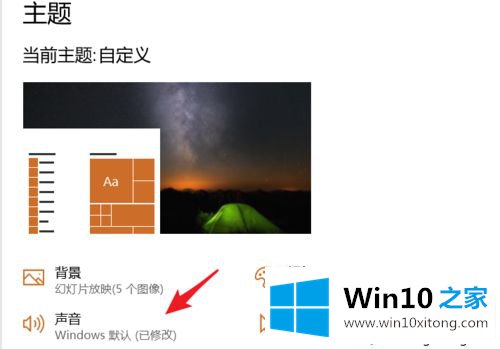
6.在声音设置界面,选择断开设备的选项,将声音设置为无,然后单击应用。

Win10电脑在使用过程中总会遇到各种故障,电脑频繁的咚咚声确实会影响正常运行。我们最好及时解决,必要时进行维修。
有关于win10电脑频繁出现咚咚咚响提示音怎么去除的具体介绍到这里就给大家说完了,朋友们都学会如何操作了吗?以上的文章如果对你的问题有所帮助,希望对本站多多支持。